インストールする際には、他のアプリケーションを閉じて実施をお願いいたします。
また、旧バージョンのSpectrononをすでにインストールしている方は、そちらをアンインストールしてからインストールすることを推奨しています。
特に問題がなければ、”Next>”をクリックしてください。
Spectrononは、サポートの観点からResonon社より最新版をダウンロードしていただく必要があります。
ここでは、Resonon社からSpectrononをダウンロード方法とインストール方法について解説します。
1)Spectrononのダウンロード方法
①Resonon社アカウント作成
以下のURLにアクセスし、必要事項を記載の上、“Create the account”をクリックしアカウントを作成してください。
https://downloads.resonon.com/register/
必要な記載内容に関しては、以下を参考にしてください。
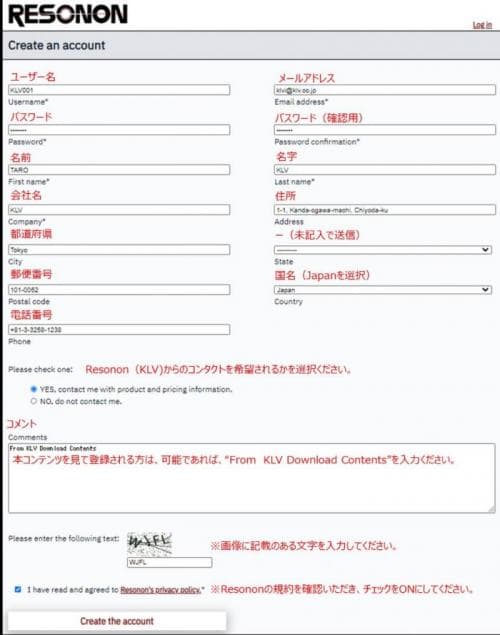
②Spectrononのダウンロード
“Create the account”をクリックすると、以下のページが表示されるので、Spectrononを選択してください。
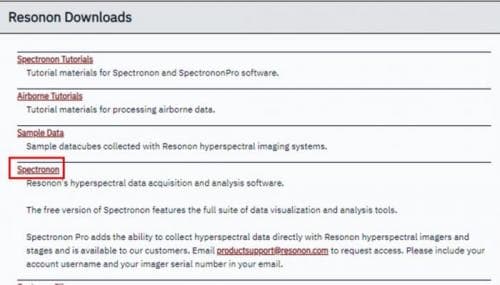
Spectrononを選択すると以下のページが表示されます。
ここで、“InstallSpectronon-64bit-x.x.x.exe“を選択するとSpectrononのインストーラーのダウンロードが開始されます。
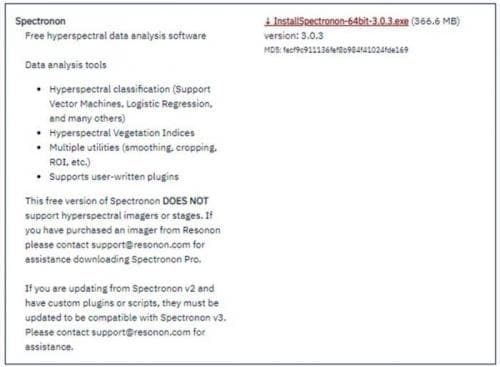
2)Spectrononのインストール方法
ダウンロードした、Spectrononのインストーラーを起動すると、セットアップウィザードが開きます。セットアップウィザードは以下の手順で進めてください。
①インストールする際の注意点の確認
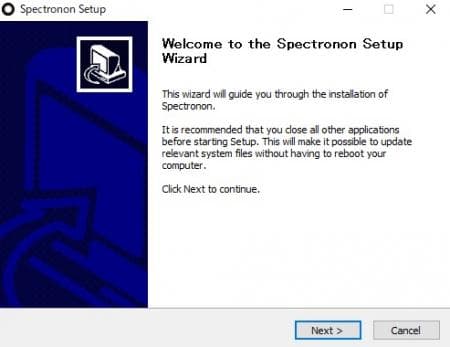
②使用許諾契約への同意
Spectrononをインストールいただくにあたっての、使用許諾契約になります。第3者への配布禁止や保証・責任の範囲などに関しての記載がありますので、ご確認の上、“I Agree”をクリックしてください。
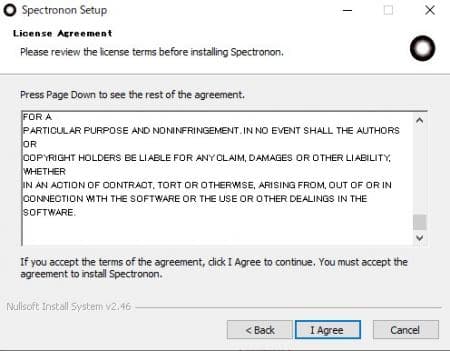
③スタートメニューに追加するショートカットの名前の選択
インストール後、ここに選択した名前で、スタートメニューにSpectrononが追加されます。 特にデフォルトでよければ、そのまま“Next >”をクリックしてください。
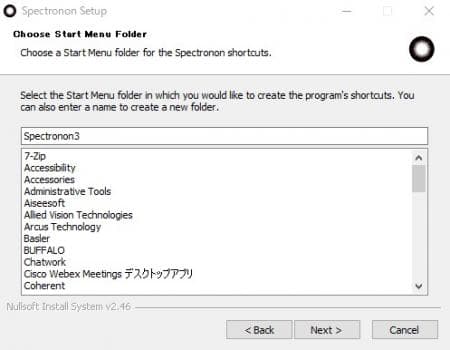
④インストールする項目の選択
Spectrononインストール時は、そのまま“Install”をクリックしてください。
Spectronon Proでは、使用するカメラにより、インストールするドライバが異なるため、ここで使用するカメラを選択する必要がありますが、Spectrononにはその機能が含まれていないため、特に選択の必要がありません。
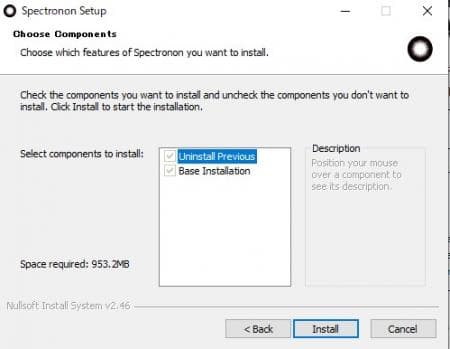
ここまでの内容で、インストールが完了します。 ソフトの使用方法に関しましては、こちらのSpectrononユーザーマニュアル(日本語版)を参照ください。
Spectrononで解析できるキューブデータ(サンプル)はこちらからダウンロードできます。
